آیا معمولاً کش مرورگر وب خودتان را پاک میکنید؟ اگر نمیکنید، حتماً باید این کار را انجام دهید. کش مرورگر شما مسئول ذخیره دادههای وبسایتهایی است که پیشتر مشاهده کردهاید. گرچه کش باعث میشود سرعت بارگذاری وبسایتهایی که معمولاً زیاد از آنها استفاده میکنید، اما با گذشت زمان میتواند بر علیه شما کار کند. حافظه کش وقتی سنگین باشد نه تنها سرعت مرورگر شما را کند میکند، بلکه باعث میشود اطلاعات شخصی شما آسیبپذیرتر باشد. ما در این مقاله هر آنچه لازم است در مورد نحوه پاک کردن کش مرورگر در کامپیوتر و لپ تاپ بدانید را آوردهایم.
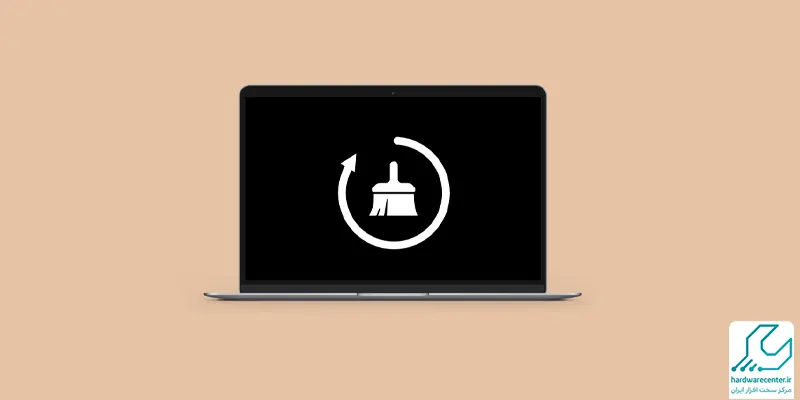
چرا پاک کردن کش مرورگر مهم است؟
پاک کردن کش مرورگر شاید خیلی ضروری نباشد و اغلب به آن نیازی نداشته باشد؛ اما دلایلی هم وجود دارد که نشان میدهد انجام این کار مهم است. اول از همه، پاک کردن دادههای ذخیره شده در کش (یا همان حافظه نهان) مرورگر را مجبور به بارگذاری جدیدترین المانهای یک وبسایت، به جای المانهایی که در گذشته از آن استفاده میکرد، خواهد کرد. به طور مثال ممکن است یک صفحه وب با استانداردهای برنامهنویسی بهروز شده باشد.
علاوه بر این، تنظیم مجدد حافظه نهان به رفع کدهای خطای ۴۰۴ و ۵۰۲ و هر کد خطای دیگری که حاصل خرابی کش باشد، کمک میکند. شما به لطف پاک کردن حافظه نهان مرورگر خود اطلاعاتی از جمله نام کاربری و رمزعبور خود که نمیخواهید در سیستم ذخیره شود را هم پاک کنید.
علت و راهکارهای رفع مشکل روشن نشدن لپ تاپ در این مقاله !
آموزش پاک کردن کش در مرورگرهای مختلف
پاک کردن کش در مرورگر کروم
گام اول: مرورگر Chrome را اجرا کنید، از گوشه سمت راست بالای صفحه روی آیکون سه خط روی هم کلیک کنید، سپس از پایین منوی باز شده روی گزینه Settings کلیک کنید.
گام دوم:از طریق نوار کناری سمت چپ، وارد بخش Privacy and Security شوید. شما اکنون گزینهای به نام Clear Browsing Data را مشاهده خواهید کرد. روی آن کلیک کنید و مطمئن شوید تیک کنار گزینه Cached Images and Files خورده باشد.
شما میتوانید تیک دیگر گزینههای موجود از جمله Browsing History، Download History، Cookies and Other Site Data، Passwords و Autofill Form Data را بردارید. مگر آنکه بخواهید آنها را هم به جز کش مرورگر خود پاک کنید.
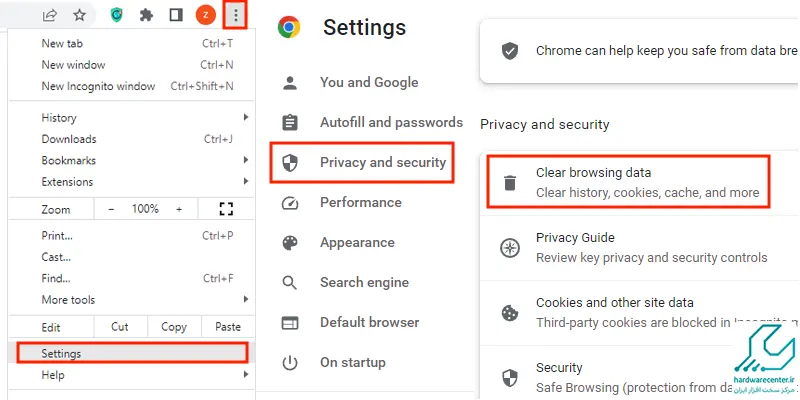
گام سوم: وقتی آماده شدید، روی گزینه Clear Data کلیک کنید. اتمام پروسه به حجم دادههای ذخیره شده در حافظه نهان مرورگر شما بستگی دارد.
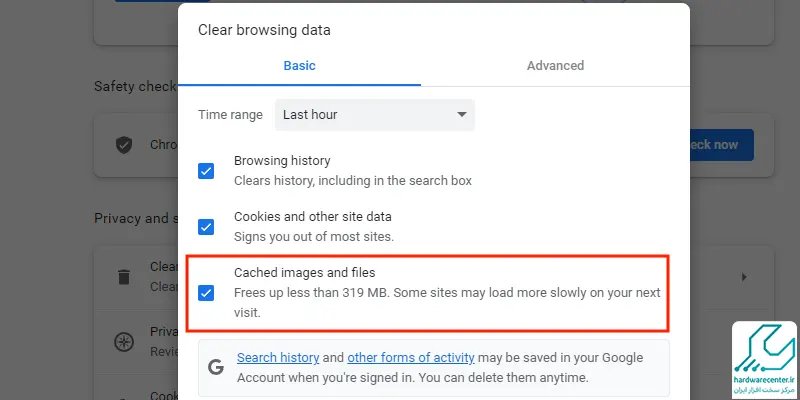
پاک کردن کش در مرورگر فایرفاکس
گام اول: مرورگر فایرفاکس را اجرا کنید و از گوشه سمت راست بالای صفحه روی آیکون سه خط کلیک کنید. از منوی آبشاری به نمایش درآمده روی صفحه، وارد گزینه Options شوید.
گام دوم: از نوار سمت چپ صفحه روی گزینه Privacy and Security کلیک کنید و به بخش Cookies and Site Data بروید. در این بخش روی گزینه Clear Data کلیک کنید. مطمئن شوید تیک کنار گزینه Cached Web Content خورده باشد، سپس روی گزینه Clear کلیک کنید.
شما میتوانید تیک گزینه Delete Cookies and Site Data When Firefox Is Closed را نیز بزنید تا هر زمانی مرورگر را بستید، به صورت خودکار کش پاک شود.
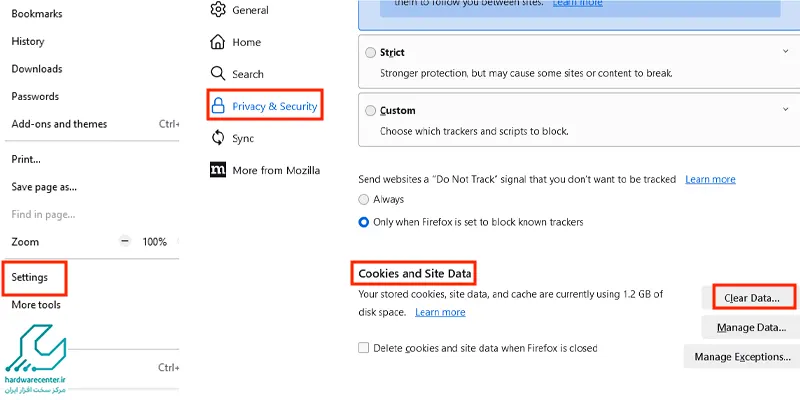
پاک کردن کش در مرورگر اینترنت اکسپلورر
گام اول: مرورگر Internet Explorer را اجرا کنید، سپس روی آیکون چرخدنده در گوشه سمت راست بالای صفحه کلیک کنید و از گزینههای به نمایش درآمده، گزینه Internet Options را انتخاب کنید. اکنون باید وارد زبانهای به نام General شده باشید، ولی اگر نشدهاید روی چپترین زبانه کلیک کنید تا وارد این بخش شوید.
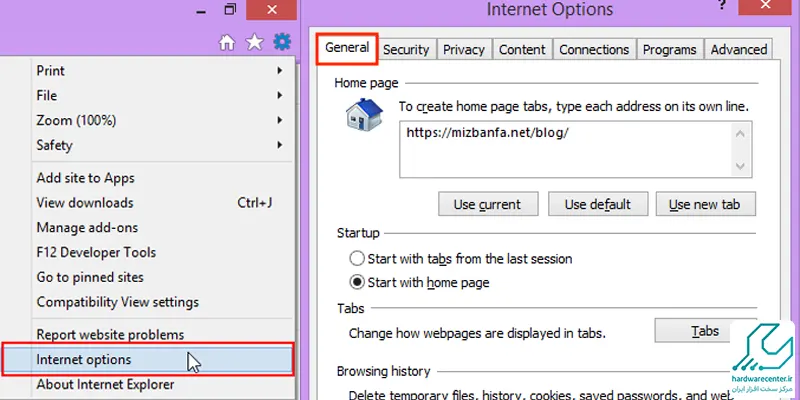
گام دوم: بعد از این که مطمئن شدید تیک کنار گزینه Temporary Internet Files and Files خورده است، روی دکمه خاکستری Delete… کلیک کنید.
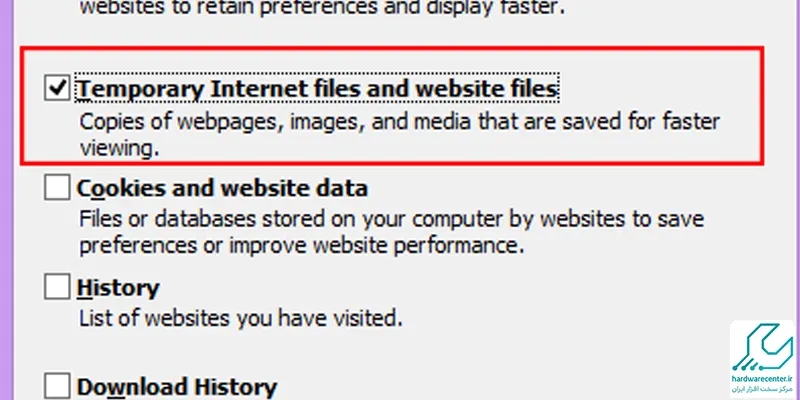
پاک کردن کش در مرورگر سافاری
گام اول: مرورگر Safari را اجرا کنید و از گوشه سمت چپ منوی اصلی، روی گزینه Safari کلیک کنید. در بالای منوی باز شده روی گزینه Preferences کلیک کنید. سپس روی زبانه Advanced در بالای نوار ناوبری کلیک کنید و مستقیماً روی باکسی در پایین صفحه که عبارت Show Develop Menu in Menu Bar را نشان میدهد کلیک کنید.
گام دوم: روی منوی Develop در میانههای نوار منو MacOS کلیک کرده و سپس گزینه Empty Caches را بفشارید.
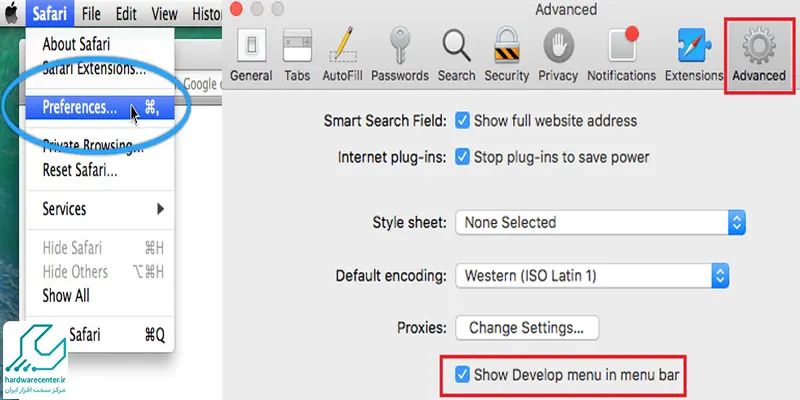
آموزشی دیگر : آموزش نحوه ریست فکتوری کردن لپ تاپ
پاک کردن کش در مرورگر اپرا
گام اول: مرورگر Opera را اجرا کنید و از گوشه سمت چپ بالای صفحه روی دکمه Menu کلیک کنید. سپس از منوی باز شده وارد گزینه Settings شوید. اکنون روی نوار Advanced در گوشه سمت چپ صفحه کلیک کنید. حالا میتوانید در گوشه سمت چپ روی پنل Privacy & security کلیک کنید و روی دکمه خاکستری رنگ Clear Browsing Data کلیک کنید. این دکمه در بالای بخش Privacy قرار دارد.
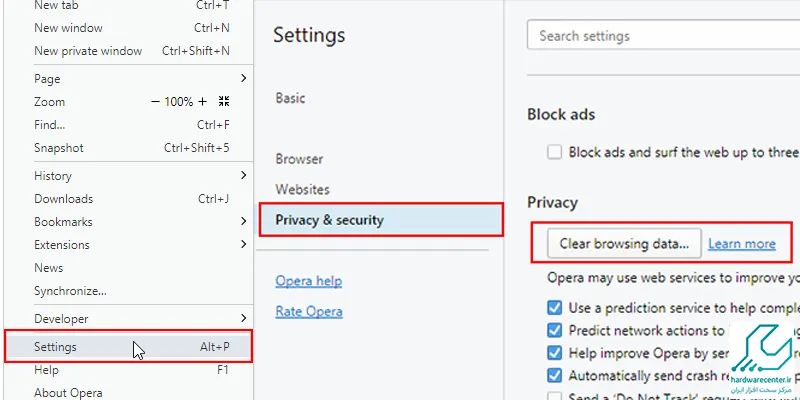
گام دوم: تیک گزینه Cached Images and Files را به همراه هر گزینه دیگری که میخواهید از مرورگر شما پاک شود بزنید. سپس بازه زمانی که قصد پاک کردن دادهها در آن را دارید انتخاب کنید. اگر میخواهید این بازه از ابتدای نصب مرورگر تا همین حالا باشد، میتوانید گزینه Beginning of Time را از منوی آبشاری انتخاب کنید. در انتها روی دکمه خاکستری Clear Browsing Data در گوشه سمت راست صفحه کلیک کنید.

آیا معمولاً کش مرورگر وب خودتان را پاک میکنید؟ اگر نمیکنید، حتماً باید این کار را انجام دهید. کش مرورگر شما مسئول ذخیره دادههای وبسایتهایی است که پیشتر مشاهده کردهاید. گرچه کش باعث میشود سرعت بارگذاری وبسایتهایی که معمولاً زیاد از آنها استفاده میکنید، اما با گذشت زمان میتواند بر علیه شما کار کند.
حافظه کش وقتی سنگین باشد نه تنها سرعت مرورگر شما را کند میکند، بلکه باعث میشود اطلاعات شخصی شما آسیبپذیرتر باشد. ما در این مقاله هر آنچه لازم است در مورد نحوه پاک کردن کش مرورگر در کامپیوتر و لپ تاپ بدانید را آوردهایم.

